Suponha que você tenha configurado iCloud para sincronizar iMessage em todos os seus dispositivos Apple, incluindo iPhones, iPads e Macs, então todos os seus arquivos de mensagens serão automaticamente salvos no iCloud. Portanto, você nunca precisará se preocupar com perda de arquivos no iMessage causada por exclusão acidental ou limpeza de disco.
Como faço para resolver isso? Continuo recebendo a mensagem "Mensagens no iCloud não disponíveis" porque as contas do iCloud e iMessage são diferentes. Parece que estou conectado com a mesma ID Apple no meu laptop e iPhone. Como posso sincronizar as mensagens do Mac com o iPhone e vice-versa?
No entanto, é irritante quando você recebe o popup dizendo "Mensagens no iCloud não disponíveis, pois as contas do iCloud e iMessage não correspondem". Fique tranquilo. Este artigo da iBoysoft explica por que as mensagens no iCloud não estão disponíveis e como corrigir o problema de não disponibilidade do iCloud devido a contas conflitantes com soluções práticas.

Por que as mensagens no iCloud não estão disponíveis?
As possíveis razões por trás do erro "Mensagens no iCloud não disponíveis, pois as contas do iCloud e iMessage não correspondem" variam, e este artigo as divide em três aspectos:
- Há uma incompatibilidade entre as contas do iCloud e do iMessage.
- O serviço do servidor da Apple funciona de forma incorreta em um curto período de tempo.
- O iCloud possui bugs ou peculiaridades que o impedem de sincronizar arquivos e informações do iMessage.
Cada motivo possível pode impedir que você acesse os arquivos e informações de mensagens no iCloud, mas este artigo vai ensinar você a isolar todos eles para garantir acesso sem obstáculos aos arquivos do iMessage no iCloud. Vamos começar!
Se você considerar este artigo informativo, por favor, compartilhe para ajudar mais pessoas que estão sofrendo com o mesmo problema!
Como corrigir "Mensagens no iCloud não disponíveis"?
Independentemente das razões que causam o problema de mensagens não disponíveis no iCloud, vamos deixá-las de lado por um momento e focar em como resolver o problema. Este post irá guiá-lo por 7 soluções eficazes e simples, tente-as de acordo com o seu cenário.
Solução 1: Verifique o status do servidor da Apple
Ocasionalmente, pode ocorrer uma sobrecarga no servidor da Apple, pois muitas pessoas podem estar atualizando o macOS ou realizando outras atualizações disponíveis, o que faz com que os servidores da Apple não consigam lidar com o alto volume de solicitações que chegam ao mesmo tempo.
Você pode acessar a página Status do Sistema da Apple e encontrar ID Apple, itens do iCloud e iMessage na lista para verificar se está disponível atualmente com um indicador verde. Outras cores implicam que os servidores da Apple estão muito ocupados para garantir acesso completo às mensagens no iMessage no iCloud, você pode esperar até o próximo dia então.
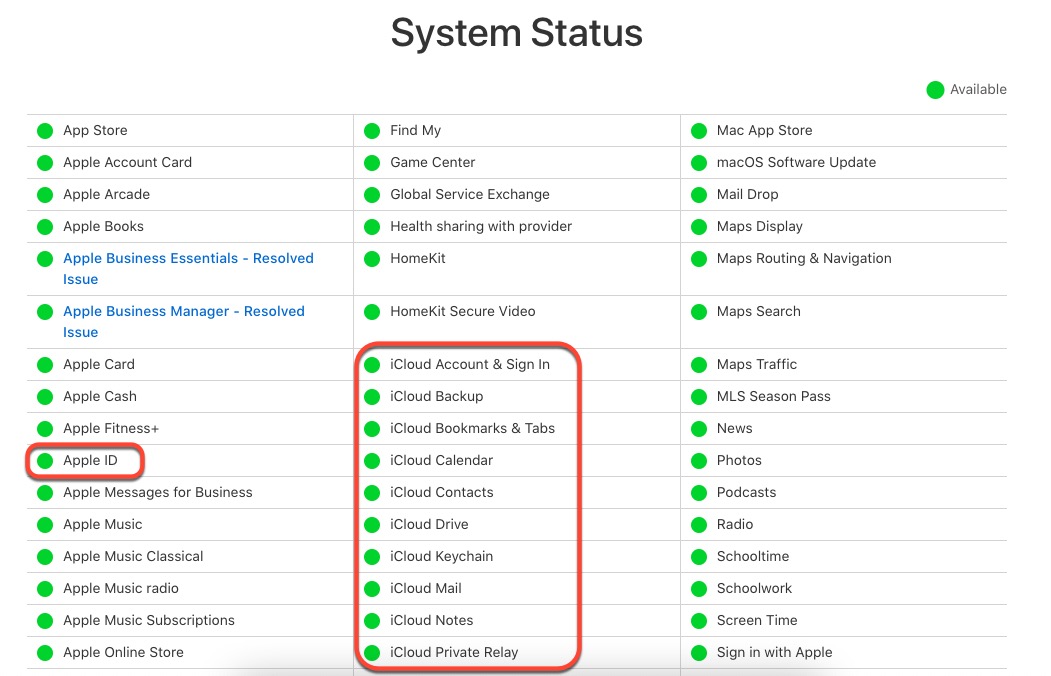
Solução 2: Verifique o ID Apple e a conta do iMessage
Você deve ter em mente que somente ao fazer login com a mesma conta, o iCloud pode fazer backup do iMessage com sucesso em seu dispositivo. Ao receber o erro mencionando que as mensagens no iCloud não estão disponíveis devido a contas incompatíveis, verifique se o ID Apple e as contas do iMessage são diferentes diretamente.
Vamos ver como verificar se o ID Apple e a conta do iMessage estão correspondentes:
- Vá para Configurações do Sistema em seu dispositivo e você pode ver as informações de ID Apple, iCloud e Mídia e App Store na janela principal.
- Clique no menu ID Apple e você verá o número do ID Apple.
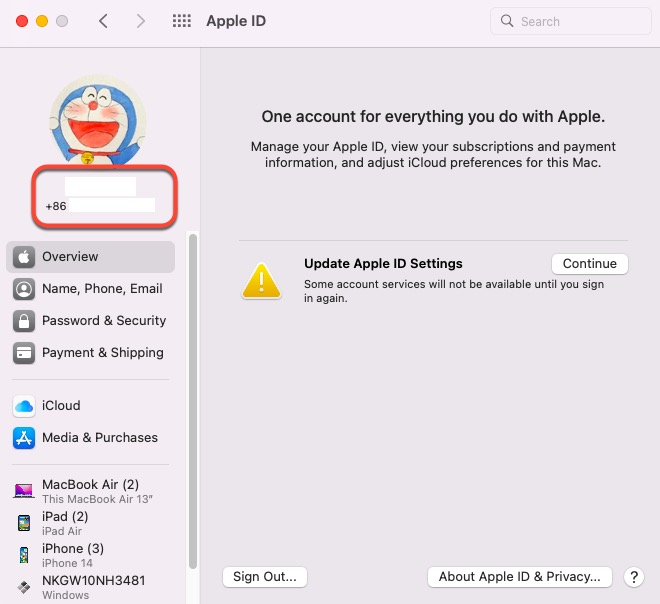
- Inicie o aplicativo Mensagem e clique na guia Mensagem para selecionar Preferências no menu suspenso.
- Vá para a guia iMessage nas Preferências e verifique o ID Apple.
Se duas contas estiverem sendo utilizadas, faça logout de uma delas nas Configurações do Sistema ou no aplicativo Mensagem e então faça login com a conta necessária. O problema de que a mensagem no iCloud não está disponível desaparecerá naturalmente.
Preste atenção se a caixa Habilitar Mensagem no iCloud está marcada, se não, marque agora e clique no botão Sincronizar Agora para garantir que o iCloud tenha permissão para fazer backup do iMessage.
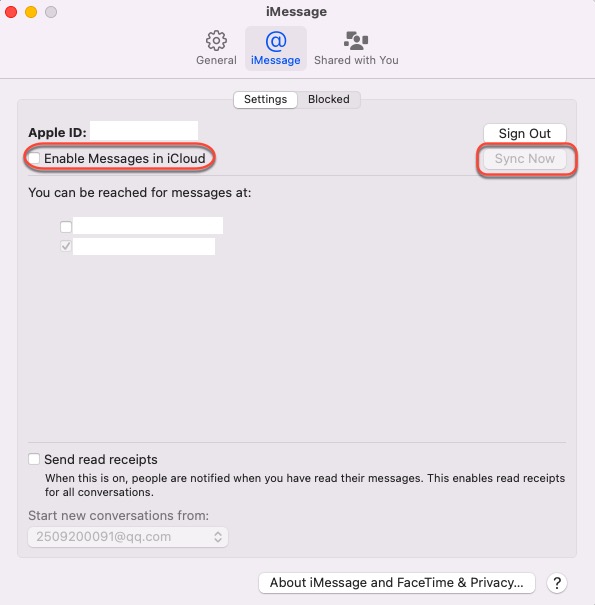
Solução 3: Encerrar sessão no ID Apple e fazer login novamente
Bugs desconhecidos e caches redundantes no iCloud podem causar o erro 'Mensagens no iCloud não disponíveis porque as contas do iCloud e do iMessage não correspondem', neste momento, encerrar sessão no ID Apple e fazer login novamente é suficiente para eliminar o problema.
Não se preocupe, o ID Apple não excluirá todos os seus arquivos e pastas. Depois de sair do seu ID Apple no seu Mac, você ainda pode acessar seus documentos, dados, fotos e vídeos do iCloud em seus outros dispositivos configurados usando seu ID Apple e no iCloud.com.
Se você fizer login novamente com seu ID Apple no seu Mac, seus documentos e dados do iCloud reaparecem no seu Mac. Fotos e vídeos que você ainda não baixou do iCloud Fotos também aparecem no seu Mac.
Aqui está como fazer logout do seu ID Apple no Mac:
Passo 1: No seu Mac, escolha menu Apple > Configurações do Sistema, em seguida, clique em [seu nome] na parte superior da barra lateral.
Passo 2: Clique em Sair.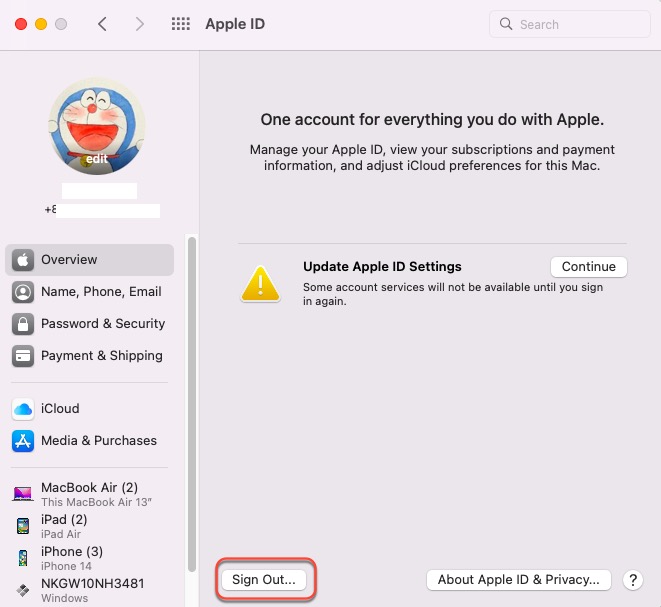
Em seguida, faça login novamente com seu ID Apple:
Passo 1: No seu Mac, escolha o menu Apple > Configurações do Sistema, em seguida, clique em Iniciar sessão com o ID Apple na parte superior da barra lateral.
Passo 2: Insira o seu ID Apple e a senha, em seguida, siga as instruções na tela.
Solução 4: Verifique a qualidade da rede
Uma conexão de rede fraca também pode causar falhas no acesso às mensagens no iCloud, então você pode verificar a qualidade da rede com uma ferramenta nativa no seu Mac - o macOS NetworkQuality, que é um comando que lista a capacidade de upload/download, fluxos de upload/download e responsividade de upload/download.
Passo 1: Abra Launchpad e localize o aplicativo Terminal.
Passo 2: Abra o aplicativo Terminal e execute o comando nele:
networkquality
Passo 3: Aguarde o Terminal executar esse comando, essa operação leva alguns segundos.
Se você perceber que a conexão de rede não está funcionando bem, vá para redefinir as configurações de rede no seu Mac diretamente.
Conclusão
Nunca se assuste com a mensagem de erro 'Mensagens no iCloud não disponíveis porque as contas do iCloud e do iMessage não correspondem' que aparece porque este artigo oferece 4 maneiras de resolver o problema. Cada uma delas vem com instruções passo a passo, leia este post para soluções profissionais agora!